Adobe PhotoShop CS6是一个比较大的版本更新。 Photoshop CS6在前几代中增加了GPU OpenGL加速和内容填充等新功能。这一代将加强3D图像编辑并采用新的暗色调用户界面。其他改进包括集成Adobe 云服务和改进文件搜索。凭借正确的知识和一定的经验,您几乎可以实现任何特殊效果。为了实现这些效果,您需要了解每个功能的作用以及某些设置如何控制特效的变化。希望大家看完本系列教程后,能够解开封印,创作出更好的作品。今天小编就为大家带来Adobe PhotoShop CS6中创建透明水印的图文说明。如果您有需要,就过来看看吧。希望对您有所帮助。
下面以网上最常见的给整张照片添加水印的方式为例。当然,制作水印的方法不止一种,PS软件也不止一种,一起来看看吧!
单击“File —— New”创建一个新图层。宽度和高度可以相同或不同。唯一的区别是完成图像上水印的密度。这里,我将宽度和高度设置为6厘米,分辨率设置为默认72,背景设置为透明。
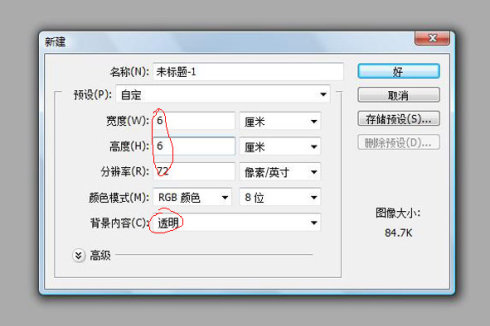
这是创建的新层。
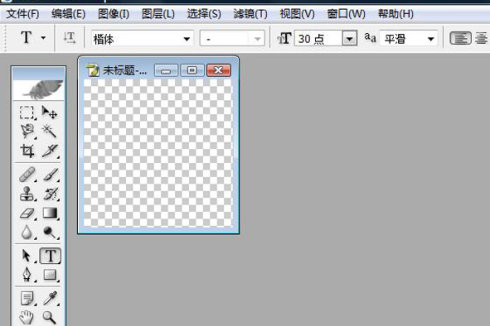
单击左侧工具栏中的“水平文字工具(T)”,在要书写的图层上单击鼠标左键,开始书写。您可以在书写后和书写前设置文字的字体、字号和颜色。随意的。
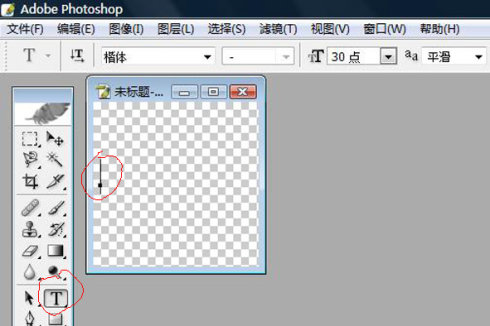

选择刚刚写的字(现在已加框),按“Ctrl+鼠标左键”调整位置。如果需要一定斜度的字体,将鼠标箭头移到小方框任意角附近,就会出现两边有箭头的弧形标记(这一步不能截图,很容易就找到了)如果你尝试一下)),按“Ctrl+鼠标左键”调整到你需要的角度。
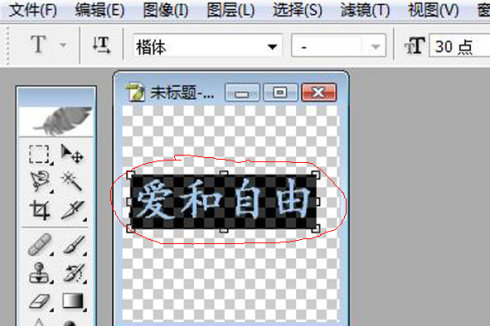

在右下工具栏中找到“添加图层样式”按钮,单击它并选择“描边”。默认是绘制红色边缘。
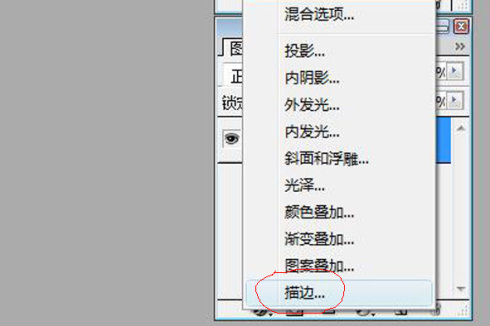
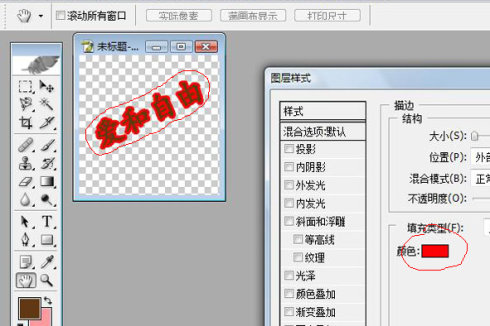
我看到大家通常都会使用白色或灰色的水印。这里我们以灰色为例。点击“颜色”,弹出“颜色选择器”,选择右侧的“自定义”,从弹出的“颜色库”中选择自己想要的颜色后点击“确定”。这时,单词的边缘已经变成了你刚才选择的颜色。如果感觉合适,请单击“确定”进行确认。
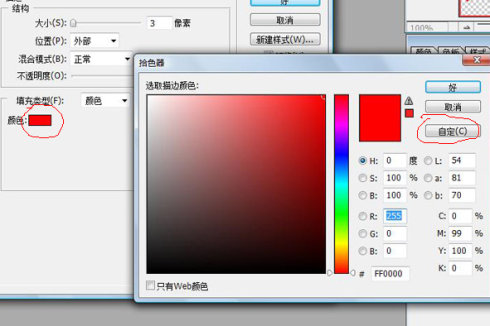
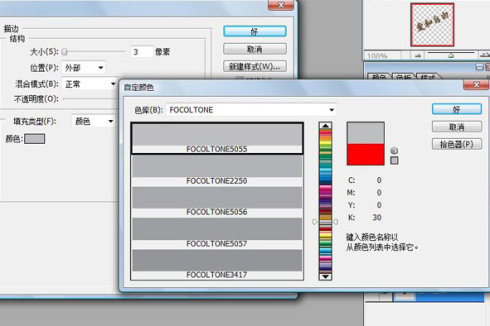
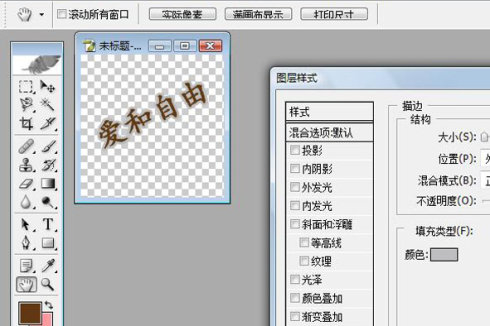
[!--empirenews.page--]
现在字已经写好了,我们把它变成空心吧。在右下工具栏中找到“填充”,将默认的100%改为0,文字就变成空心的了。

言语已变得空洞。我们可以结束它吗?不可能,因为如果像这样直接填充在图片上的话,水印会太显眼,有一种占据了中心的感觉。它需要变得更轻。
在右下工具栏中找到“不透明度”,将默认的100%更改为您需要的值。为了让例子更显眼,我把它设为55%。如果这样做,您可以进一步减少它。当你了解了流程并尝试几次后,你就会找到你认为合适的值。
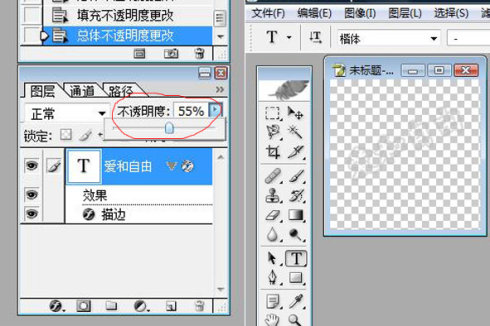
单击“选择——全选”,整个图层将被选中。
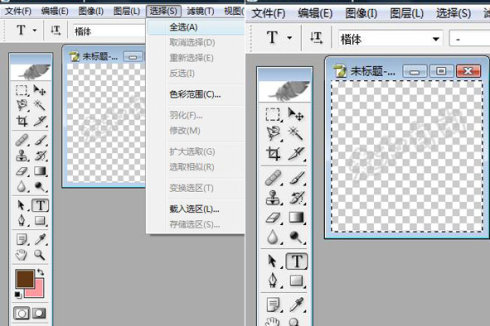
点击“编辑——定义图案”,在弹出的框中给水印命名,点击“确定”确认。

水印已制作完成。如何将其填充到图片中?我在上一篇文章《如何制作组合过程图》中已经提到过这一点。我在这里重复一下。
找到要添加水印的图片,点击“编辑——填充”,在弹出的框中选择刚刚制作的水印,点击“确定”确认,然后点击“文件——保存”,水印将被添加。


基本流程是这样的。填充图片后的文字大小和数量与需要填充的图片的大小和分辨率有关。多试几次就可以找到你喜欢的值了。
建议将用于水印的图像保存为“*.PSD”格式。也许您想稍后更改颜色或以其他方式绘制边框,这可以节省您一些时间。
有些朋友喜欢给整篇文章打上水印。也许你和我都不喜欢这么完整的水印。也许您想添加另一层防伪保护,所以让我们继续。
点击上面的——新建一个你喜欢的水印(或者组合多个图层来制作带有图片和文字的个性化水印),点击“选择——全选”,你需要的图层已经被虚线框住了(红色内的部分)右图中的线条是我制作的水印,因为它是白色的,在透明背景下显得很不清楚)。点击“编辑——合并副本”,你需要的图层就会被复制。
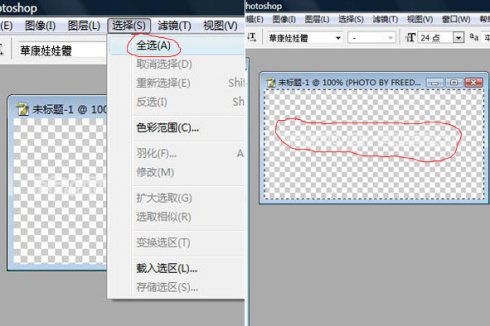
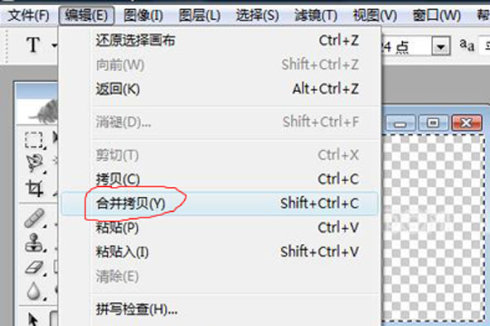
找到要添加水印的图片,点击“编辑——粘贴”,水印就会粘贴在图片的中间。你可能不希望它正好在中间,所以你需要移动它,按住鼠标“Ctrl”左键,点击刚刚添加的水印,然后将其拖到你需要的地方。
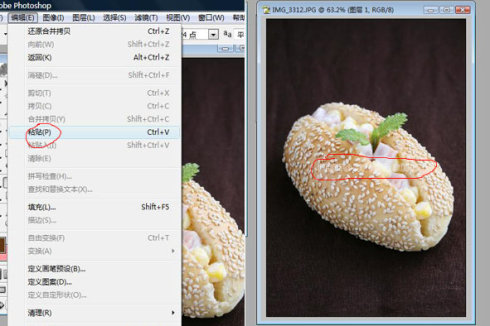

今天怎么样,Photoshop CS6水印标志教程就结束了。你学会了吗?用手指试试吧!
相关建议:
Adobe Photoshop CS6 13中文破解版下载:http://www.xitongtiandi.net/soft_tx/4214.html
Adobe Photoshop CS6 注册机:http://www.xitongtiandi.net/soft_tx/4580.html








